Receba as boas-vindas ao nosso guia prático sobre a criação e gestão de organogramas no Office 365 com facilidade. Tanto se você for um dono de pequeno negócio como um líder de equipe em uma organização grande, os organogramas podem ser uma ferramenta eficaz para visualizar a estrutura da sua equipe e incentivar a colaboração. Conduziremos você, ao longo deste guia, pelo processo de criação e gestão de organogramas no Office 365, de modo que fiquem evidentes os desafios, as vantagens e até algumas limitações das ofertas base.
Esteja preparado para usar o poder dos organogramas no Office 365 a fim de desbloquear a eficiência e colaboração.
Conteúdo do artigo
Parte 1. Definição de organograma
Visualmente, um organograma delineia a estrutura e hierarquia de uma empresa. Demonstra as relações entre diversos departamentos, equipes e indivíduos dentro da organização. Neste gráfico, são apresentadas posições, títulos de emprego e relações de subordinação, fornecendo clareza sobre as linhas de reporte. Utilizados para definir papéis, aprimorar a comunicação e fomentar o trabalho em equipe, os organogramas desempenham um papel crucial na empresa. Constituem uma ferramenta crucial para entender a estrutura e operações de uma organização.
Parte 2. Partes constituintes de um organograma no Office 365
Usuários, grupos, funções, licenças e recursos são os componentes típicos de um organograma no Office 365.
- Membros: Refere-se aos indivíduos que formam a equipe dentro da organização do Office 365. Suas responsabilidades e necessidades determinam as funções e licenças que lhes são designadas.
- Grupos: Cruciais para colaboração contínua, possibilitam que os membros compartilhem recursos e se comuniquem de forma efetiva. Servem como um local de trabalho coletivo, impulsionando eficiência e colaboração dentro da organização.
- Cargos: Estabelecem as permissões e níveis de acesso específicos atribuídos aos usuários, garantindo que possuam a autoridade apropriada para executar suas tarefas e responsabilidades.
- Concessões: Controlam o acesso aos serviços e aplicativos do Office 365, especificando quais ferramentas e recursos os usuários podem empregar. Desempenham papel fundamental em garantir conformidade e otimizar a atribuição de recursos.
- Recursos: Compreendem bens compartilhados, como calendários, salas de reunião e equipamentos. São passíveis de reserva ou uso coletivo pela organização, otimizando o gerenciamento de recursos e aprimorando a produtividade.
Parte 3. Múltiplos métodos para criar organogramas no Office 365
Utilizando diferentes aplicativos no conjunto do Office 365, é possível criar um organograma para a sua organização. Apresentamos algumas escolhas fundamentais:
1. Microsoft Word:
- Opte pelo SmartArt: Inserir um gráfico SmartArt e escolher a categoria "Hierarquia" permitirá a criação de um organograma no Microsoft 365.
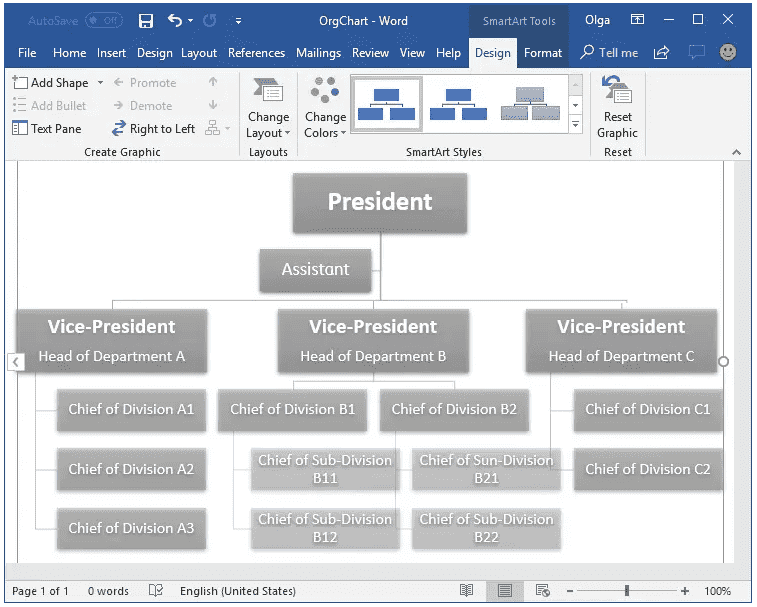
2. Microsoft PowerPoint:
- Assim como no Word, o PowerPoint oferece a funcionalidade SmartArt para criar organogramas.
3. Microsoft Visio:
- O Visio além de oferecer uma variedade de modelos para criar organogramas detalhados e personalizados do Office 365 ele ainda é especializado em diagramação.
4. Microsoft Excel:
- Criar organogramas básicos usando formas e conectores é possível usar o Excel para, embora não seja tão abrangente quanto outras opções.
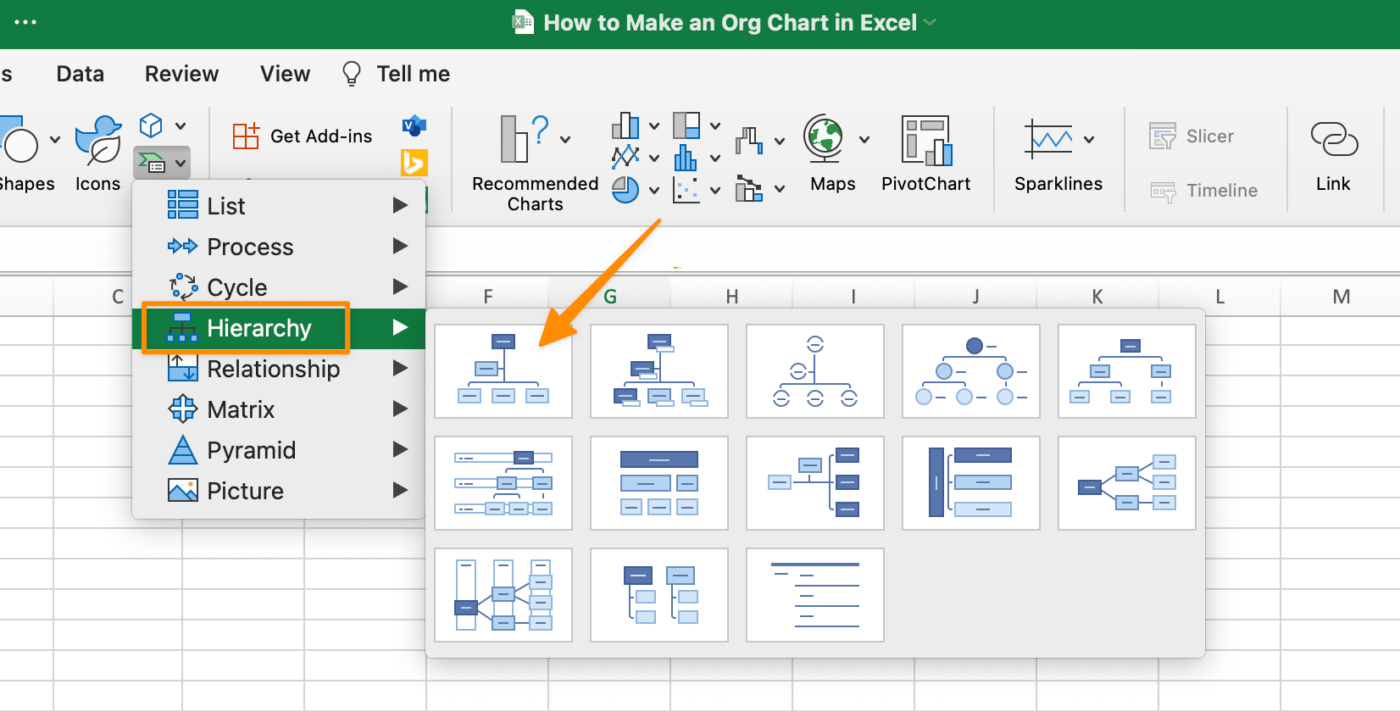
5. Microsoft SharePoint:
- Neste programa você consegue criar organogramas, de modo que permita a visualização da estrutura de equipes e departamentos.
6. Microsoft Teams:
- No Teams, a fim de exibir os membros de uma equipe ou canal é possível mostrar um organograma básico do Office 365.
Ao criar organogramas, essas aplicações apresentam diferentes níveis de complexidade e personalização, o que torna possível escolher a que melhor atende às suas necessidades e preferências.
Parte 4. Passos para criar um organograma utilizando o EdrawMax
Com recursos avançados e uma interface de usuário amigável, Wondershare EdrawMax destaca-se como uma ferramenta excelente para criar organogramas. Em contraste com algumas opções básicas encontradas no conjunto do Office 365, o EdrawMax disponibiliza uma variedade mais abrangente de opções de personalização. Possui uma ampla coleção de modelos prontos, formas e símbolos, possibilitando que os usuários desenvolvam organogramas altamente detalhados e visualmente atraentes.
Além disso, o EdrawMax integra-se perfeitamente com outras aplicações do Microsoft Office, garantindo compatibilidade e facilidade de uso para quem já está habituado ao ambiente do Office 365. Além disso, o EdrawMax brilha em sua habilidade de lidar com estruturas organizacionais complexas. Disponibiliza funcionalidades para estruturas matriciais, equipes multifuncionais e hierarquias multiníveis, aspectos que podem ser mais desafiadores de realizar em aplicativos como o Word ou PowerPoint.
Veja os passos para criar um organograma com o EdrawMax:
Passo 1: Abra o aplicativo EdrawMax em seu computador. Na parte superior esquerda, clique em "Arquivo", depois selecione "Novo" e opte por "Organograma" nas categorias de modelos.
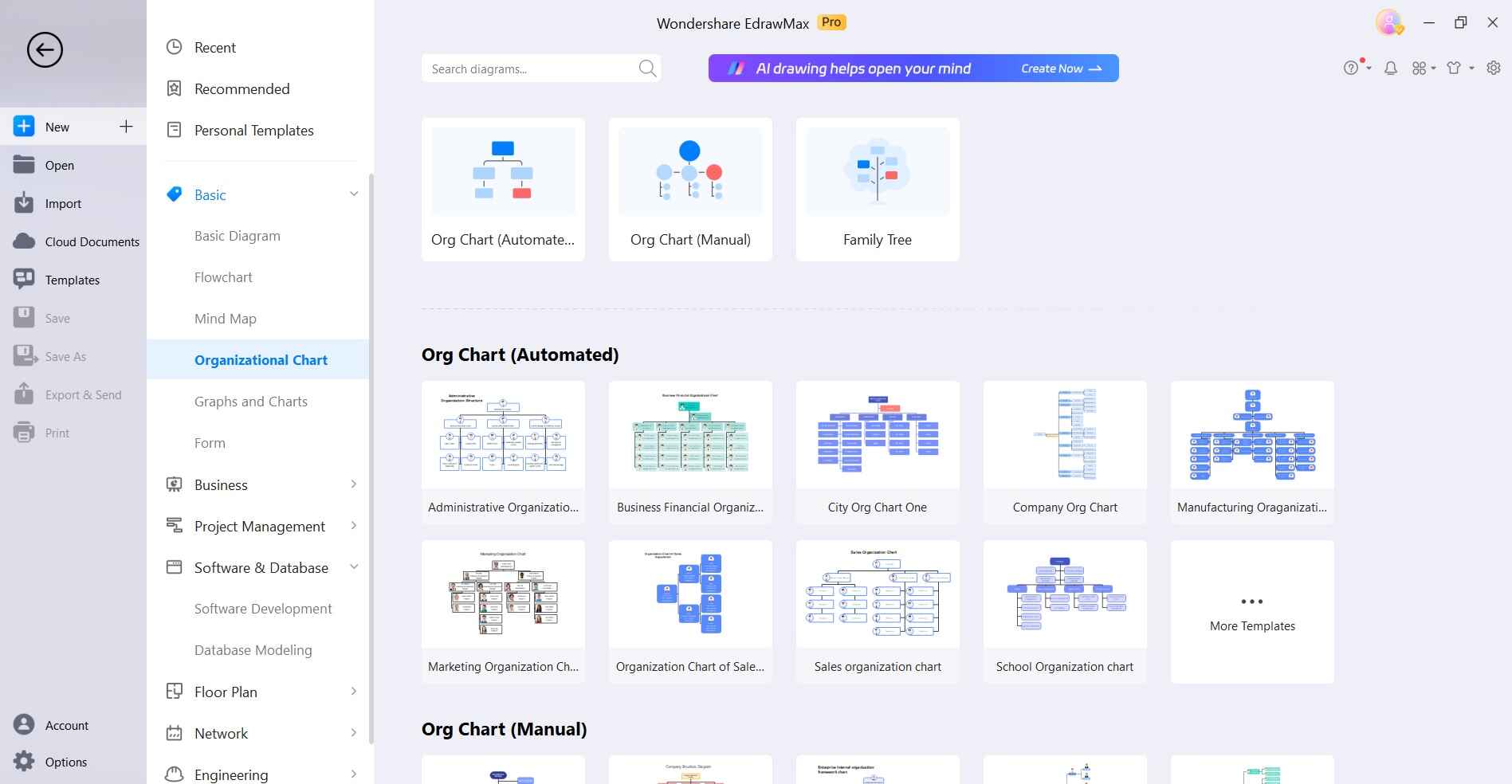
Passo 2: Agora, arraste e solte as formas desejadas da barra lateral esquerda para a tela. Estas representam as posições ou papéis em sua organização.
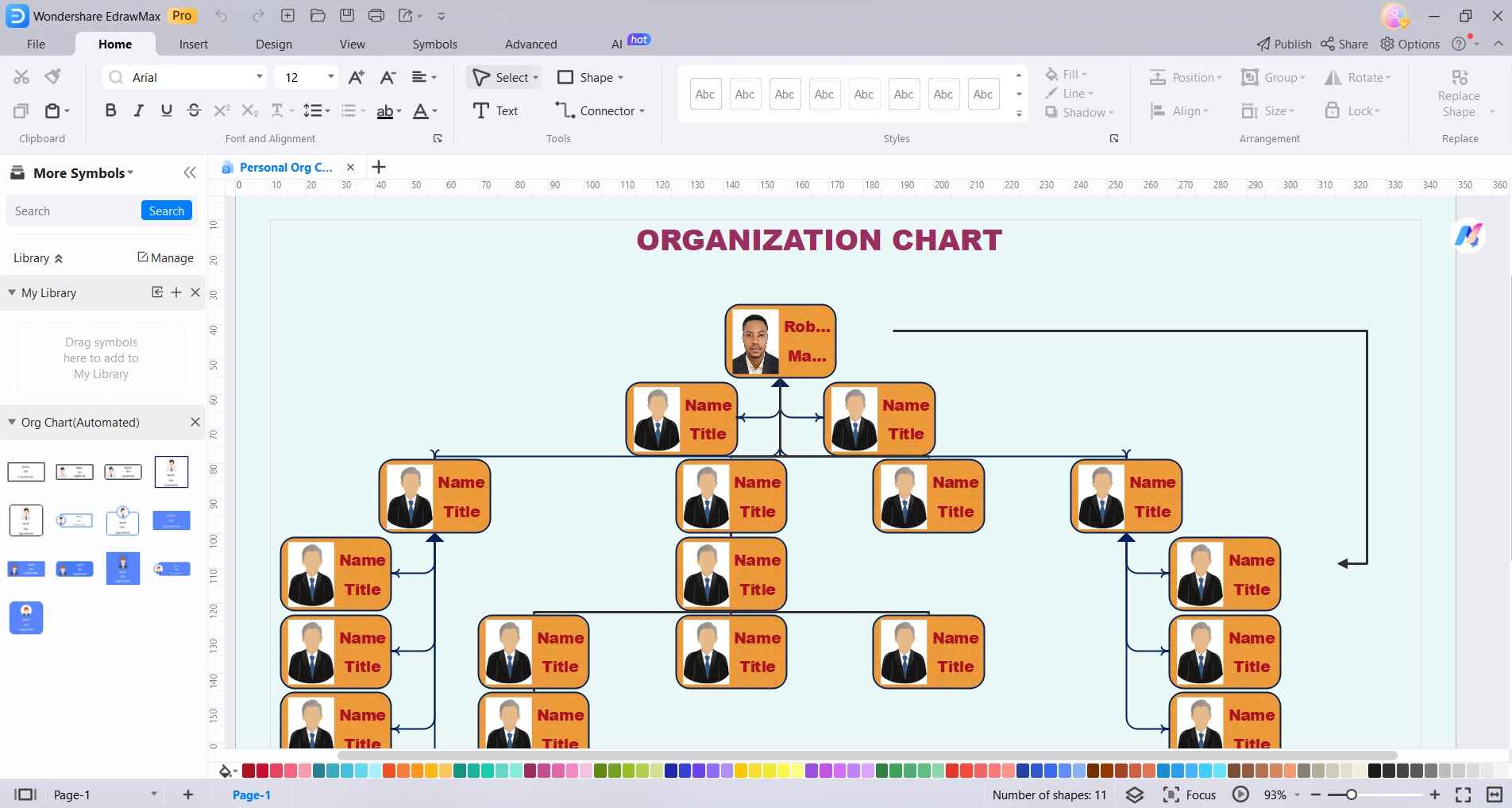
Passo 3: Dê um duplo clique em uma forma para inserir texto e adicionar o nome ou título de cada posição. Utilize as opções de formatação para mudar a fonte, cor, tamanho, etc. Ajuste o tamanho das formas para adequar o texto.
Passo 4: Clique na forma que pretende conectar a outra, depois arraste o ícone de seta até a forma de destino. Isso estabelece as relações de supervisão.
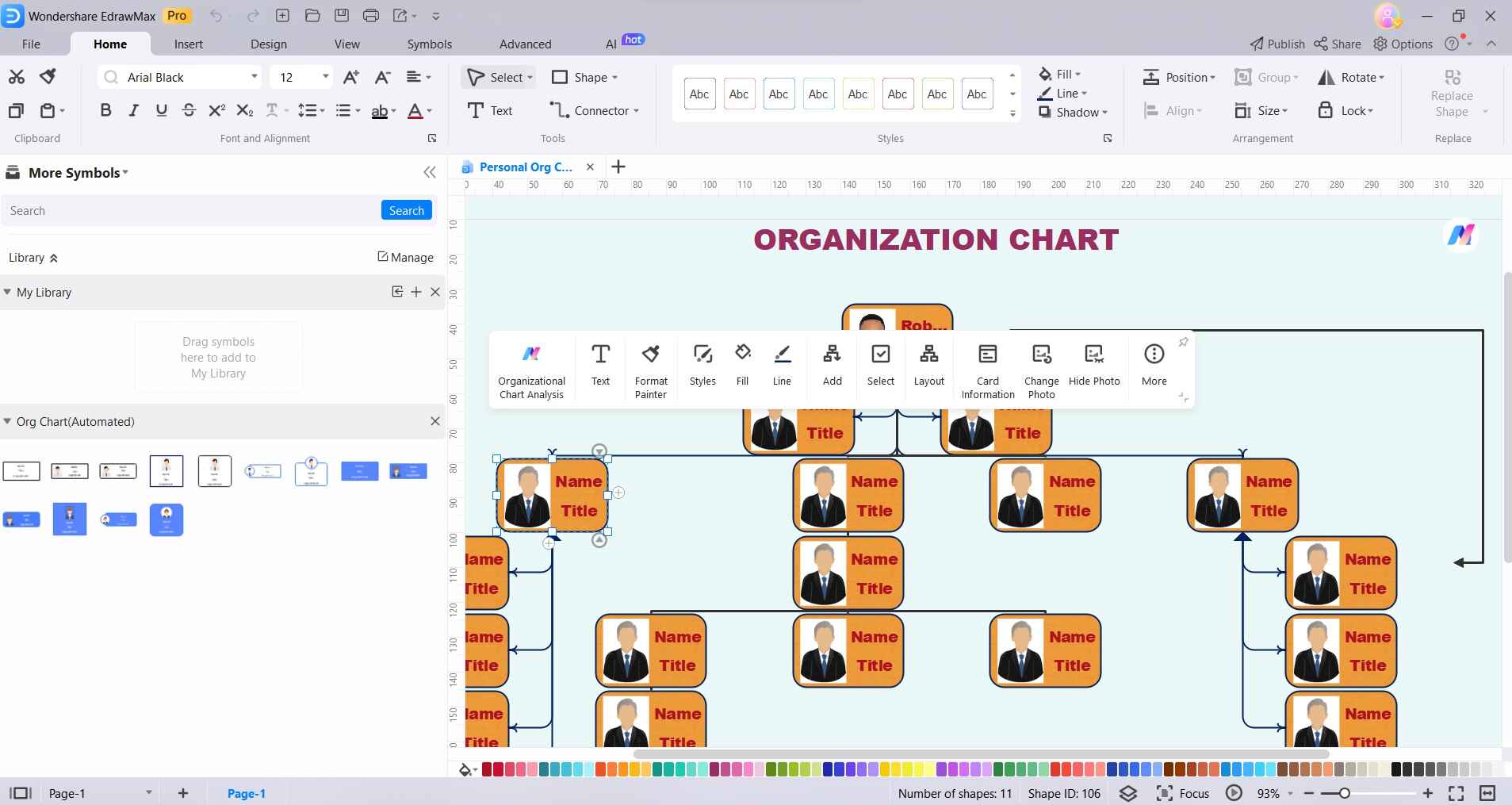
Passo 5: Utilize as ferramentas de alinhamento e espaçamento para ajustar a disposição do seu organograma. Isso assegura clareza e organização.
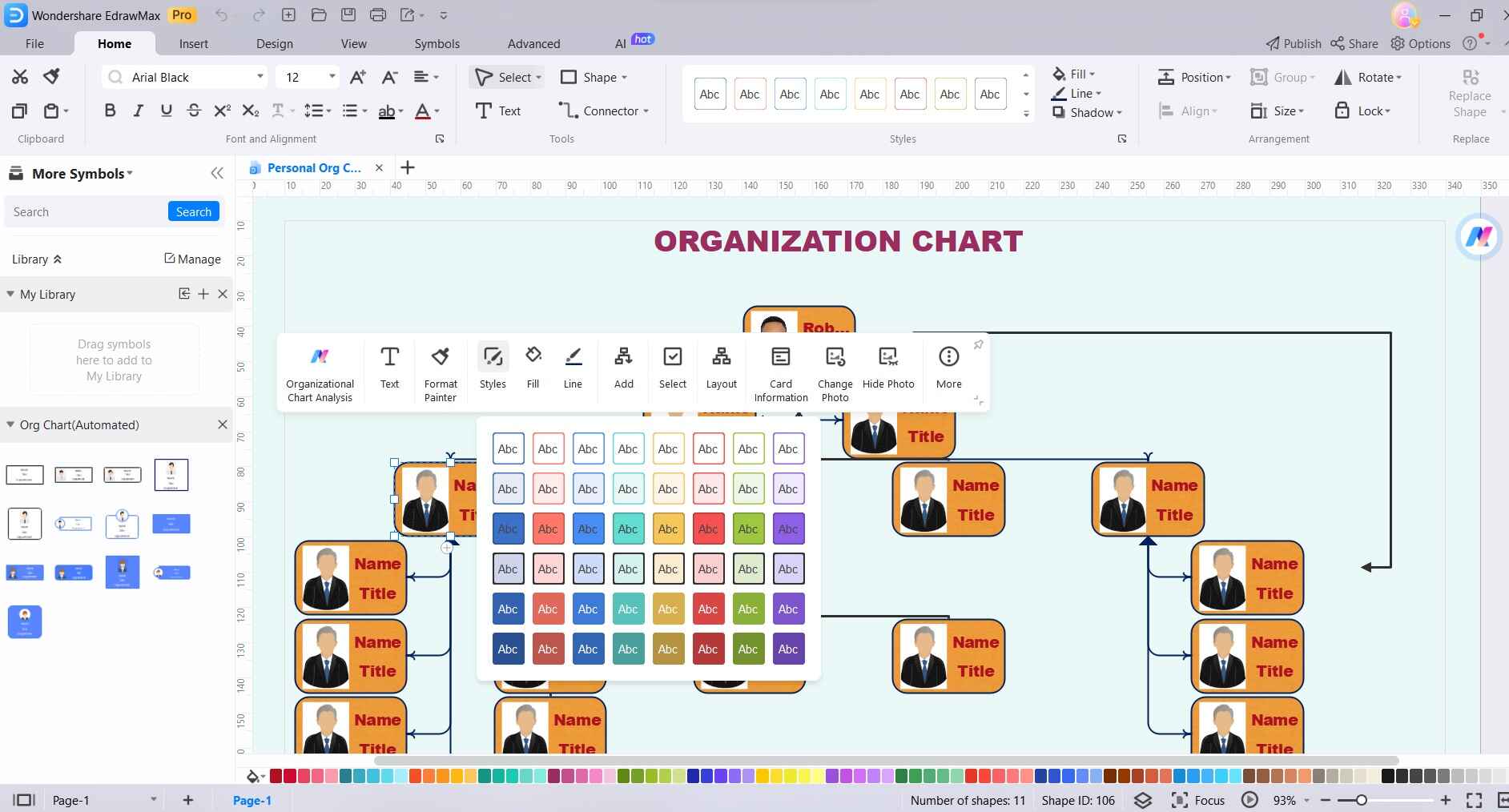
Passo 6: Clique em "Arquivo" e, depois, selecione "Salvar" para salvar o seu organograma na localização desejada em seu computador. Após ficar satisfeito com o seu gráfico, você pode exportá-lo em diversos formatos como PDF ou PNG, ou compartilhá-lo diretamente por e-mail ou em redes sociais.
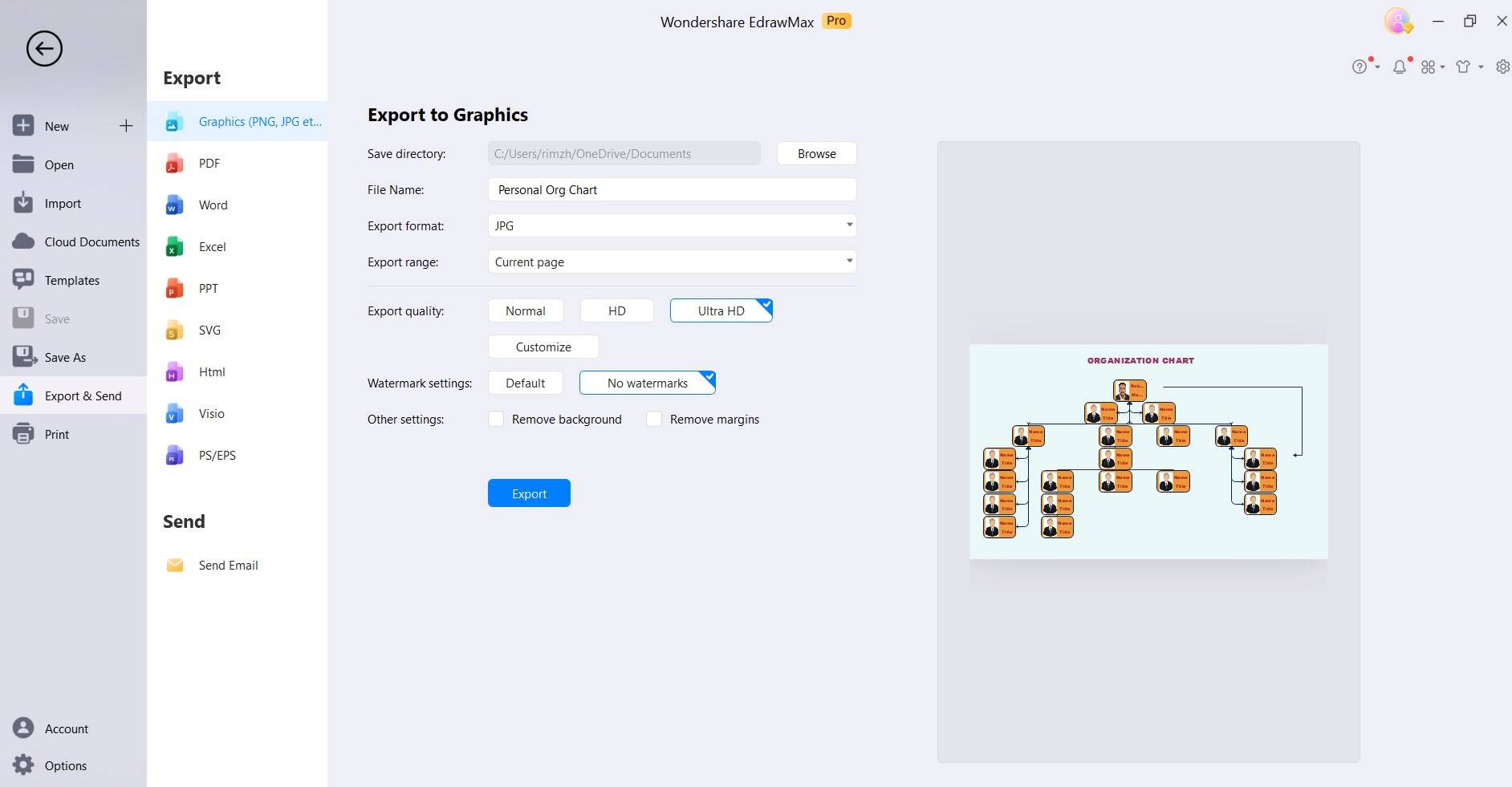
Ao seguir esses passos, você estará apto a criar um organograma profissional usando o EdrawMax com eficiência.
Parte 5. As melhores ferramentas online para criar organogramas
A criação de organogramas claros e concisos é fundamental para a visualização das estruturas e hierarquias das equipes. Apresentamos algumas das melhores ferramentas online que simplificam a criação de organogramas:
#1 Wondershare EdrawMax: EdrawMax é um instrumento de diagramação versátil e fácil de usar, ideal para criar organogramas detalhados. Apresenta uma rica biblioteca de formas e modelos, opções avançadas de personalização e integração sem problemas com aplicativos do Microsoft Office, sendo a escolha principal para profissionais que procuram capacidades abrangentes de criação de gráficos.
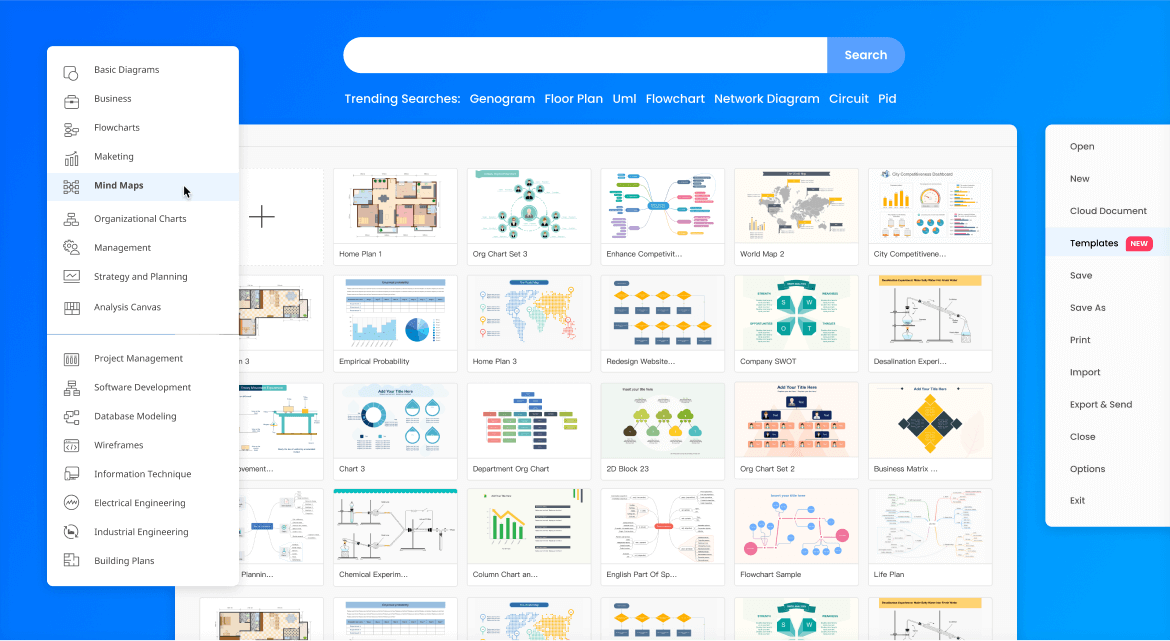
#2 Canva: O Canva é uma plataforma de design online famosa por sua interface intuitiva e diversidade de modelos de design. Apesar de não ser criado especificamente para organogramas, pode ser adaptado para esse propósito.
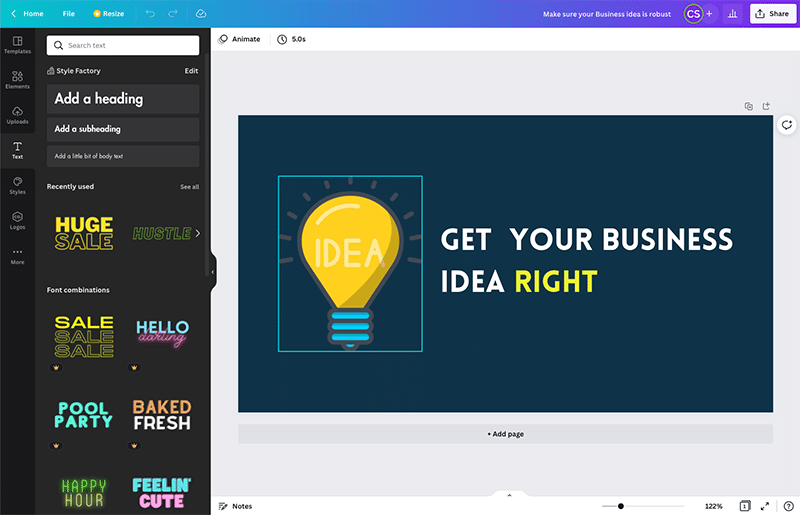
#3 Creately: Creately é uma ferramenta de diagramação online especializada na criação colaborativa de diagramas. Possui uma variedade de modelos, incluindo organogramas, e habilita a colaboração em tempo real para projetos de equipe. Com recursos como a funcionalidade de arrastar e soltar e uma variedade de formas e conectores, o Creately simplifica o processo de criação de organogramas claros e visualmente atrativos.
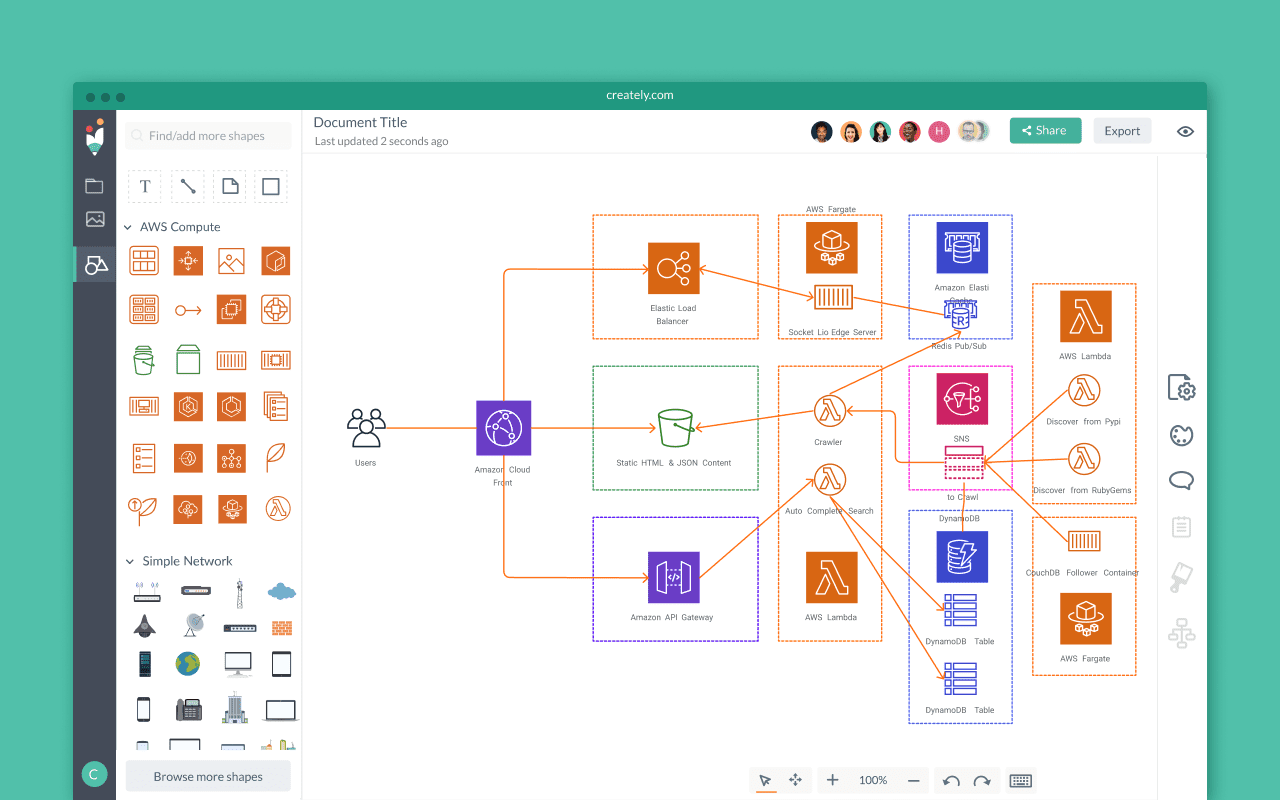
Conclusão
Em ambientes de trabalho dinâmicos como os de hoje, a criação de organogramas precisos e visualmente atraentes no Office 365 é fundamental para uma comunicação eficaz e administração de equipe. Apesar de o Office 365 fornecer ferramentas básicas como Word e PowerPoint, programas especializados como o Wondershare EdrawMax oferecem personalização avançada e compatibilidade. Canva traz um toque criativo, e o Creately se destaca na edição colaborativa.
Optar pela ferramenta correta depende de necessidades específicas, mas investir em uma ferramenta robusta de elaboração de gráficos, ao final das contas, simplifica a visualização organizacional, aprimorando a produtividade e a clareza nas estruturas de equipe.



